
Neuer Leitfaden des PHP-Editors: Die Methode zum Deaktivieren von Treibersignaturen in Win10 Education Edition ist einfach und unkompliziert. Suchen Sie in den Systemeinstellungen von Win10 die Option „Update & Sicherheit“, wählen Sie „Wiederherstellung“, geben Sie „Erweiterter Start“ ein und klicken Sie auf „Jetzt neu starten“. Wählen Sie in den erweiterten Optionen die Option „Erzwingung der Treibersignatur deaktivieren“ aktivieren. Auf diese Weise erzwingt das System keine Überprüfung der Fahrersignatur mehr. Dieser Vorgang ist auf das Win10 Education Edition-System anwendbar und kann Benutzern dabei helfen, Systemtreiber bequemer zu verwalten.
So deaktivieren Sie die Treibersignatur in Win10 Education Edition
1 Klicken Sie zunächst mit der rechten Maustaste auf das Menü und klicken Sie in der Popup-Optionsleiste auf Eingabeaufforderung.
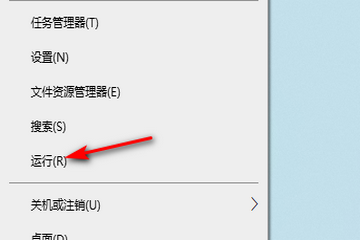
2. Geben Sie bcdedit.exe /set nointegritychecks on in die Eingabeaufforderung „run“ ein.
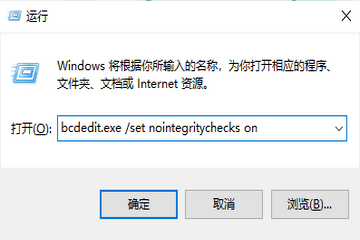
3. Wenn nach dem Klicken auf „OK“ eine Erfolgsmeldung angezeigt wird, bedeutet dies, dass die Treibersignatur deaktiviert wurde.
4. Wenn Sie die Treibersignatur wiederherstellen möchten, geben Sie einfach bcdedit.exe /set nointegritychecks off in die Eingabeaufforderung „Ausführen“ ein und klicken Sie auf „OK“.
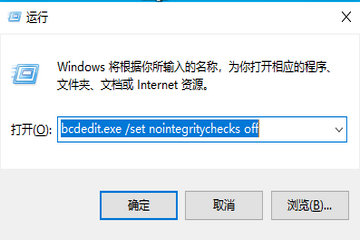
5. Es ist zu beachten, dass die oben genannten Vorgänge erfordern, dass der Benutzer als Administrator ausgeführt wird, andernfalls wird eine Meldung angezeigt, dass der Zugriff verweigert wurde.
Das obige ist der detaillierte Inhalt vonSo deaktivieren Sie die Treibersignatur in Win10 Education Edition. Für weitere Informationen folgen Sie bitte anderen verwandten Artikeln auf der PHP chinesischen Website!
 Der Win10-Bluetooth-Schalter fehlt
Der Win10-Bluetooth-Schalter fehlt
 Warum werden alle Symbole in der unteren rechten Ecke von Win10 angezeigt?
Warum werden alle Symbole in der unteren rechten Ecke von Win10 angezeigt?
 Der Unterschied zwischen Win10-Ruhezustand und Ruhezustand
Der Unterschied zwischen Win10-Ruhezustand und Ruhezustand
 Win10 pausiert Updates
Win10 pausiert Updates
 Was tun, wenn der Bluetooth-Schalter in Windows 10 fehlt?
Was tun, wenn der Bluetooth-Schalter in Windows 10 fehlt?
 Win10 stellt eine Verbindung zum freigegebenen Drucker her
Win10 stellt eine Verbindung zum freigegebenen Drucker her
 Bereinigen Sie den Müll in Win10
Bereinigen Sie den Müll in Win10
 So geben Sie den Drucker in Win10 frei
So geben Sie den Drucker in Win10 frei




